修正済み:Windows10ストアがアプリケーションをダウンロードしない
コンテンツ:
- Windows10ストアがアプリをダウンロードしない概要
- Windows Store Windows 10からアプリをダウンロードできないのはなぜですか?
- Windows10でダウンロードされないWindowsストアアプリを修正する5つの方法
Windows 10ストアがアプリをダウンロードしない概要:
Windowsストアを使用してiTunesやFacebookなどの特定のアプリをダウンロードしたいが、WindowsストアがWindows10にアプリをダウンロードしていない場合はよくあることです。 。
アプリケーションで保留中のWindows10ストアはいつでも確認できます 。具体的には、Windowsストアのダウンロードが0.10kbで止まってしまいました。
Windows 10でソフトウェアをダウンロードおよび更新するためのシステムツールの1つとして、Microsoftストアが機能しないと、エクスペリエンスにある程度影響を与える可能性があります。したがって、次の方法に従って完全に解決するには、Microsoft StoreWindows10の問題からダウンロードできません。
それでは、このWindows10ストアの作業停止の問題について見ていきましょう。
Windows Store Windows 10からアプリをダウンロードできないのはなぜですか?
Windows 10ストアにアプリケーションをインストールしない理由として、主な原因は、Windowsストアアカウントの破損やキャッシュなど、Microsoftストアにあります。
この記事から、このWindows10ストアが機能しない問題を効率的に修正する方法についてのアイデアを得ることができます。
Windows10でダウンロードされないWindowsStoreアプリを修正するにはどうすればよいですか?
ここでは、Microsoftアカウントの破損を修復したり、Windowsストアのキャッシュをリセットしたりする方法でこのWindows10ストアがインストールされない場合の対処方法を学ぶことができます。
ただし、深く掘り下げる前に、Windowsストアの電源を切ってから、PCを再起動して、Windows10のアプリをダウンロードして更新できるかどうかを確認することをお勧めします。
それが失敗した場合は、さらに多くの方法で移動する必要があるかもしれません。
解決策:
- 1:Windows10ストアからログアウトして再度ログインする
- 2:Windowsストアキャッシュをリセットする
- 3:WindowsUpdateのトラブルシューティングを実行する
- 4:Windows10でMicrosoftStoreアプリケーションを更新する
- 5:Windows10ストアを再登録する
解決策1:Windows10ストアからログアウトして再度ログインする
Windows 10アプリがMicrosoftストアでダウンロードまたは更新されない原因となるのは、WindowsストアのMicrosoftアカウントである可能性を回避するために、Windowsストアでアカウントをサインアウトして再度サインインすることもできます。たぶん、Microsoft Storeに再度ログインすると、アプリをダウンロードまたは更新していないWindowsストアも解決できる可能性があります。
1. Microsoft Storeをダブルクリックします それを開きます。通常、Windows10ストアは開始にあります メニュー。ただし、デスクトップに追加した場合 、デスクトップで正しく開くことができます。
2. Microsoft Store 、アカウント名をクリックしてから、サインアウトすることを決定します 。
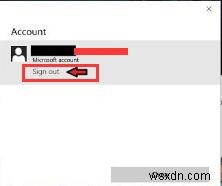
3.次に、サインインを選択します 再びWindows10ストアの右上隅にあります。
数回ログインすると、Windows10ストアが機能しない問題を解決できる可能性があります。現時点では、通常どおりMicrosoftストアからアプリケーションをダウンロードして更新することが許可されます。
解決策2:Windowsストアキャッシュをリセットする
WindowsアプリをWindows10ストアからダウンロードできないもう1つの潜在的な理由は、PCのストアキャッシュです。
このように、このストアの問題がWindows 10から消えるようにするには、Microsoftストアのキャッシュをリセットする必要があります。このタスクを完了するには、次の手順を参照してください。
1. wsresetと入力します 開始で 検索ボックスを開き、 Enterを押します 。
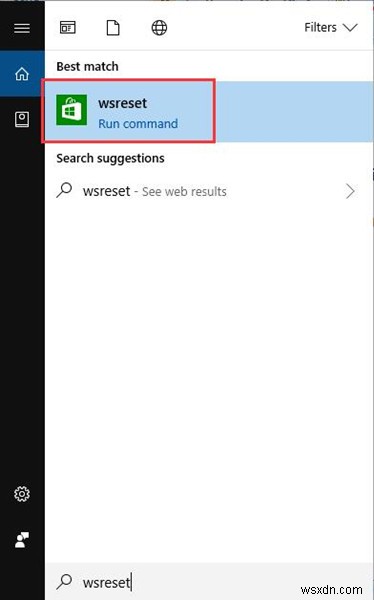
2.次に、Windows 10ストアが開かれ、この場合は前のキャッシュがクリアされていることがわかります。
今回は、Microsoftアプリストアがまだダウンロードまたは更新でスタックしているかどうかを確認できます。そうでない場合は、このアプリがWindows10ストアからインストールされないことを解決するためのその他の方法を試してください。
解決策3:WindowsUpdateのトラブルシューティングを実行する
WindowsストアがWindows10でアプリケーションをダウンロードおよび更新できないことをトラブルシューティングするためのツールがあります– WindowsUpdateのトラブルシューティング 。これを最大限に活用して、PCの最近の更新に問題があり、MicrosoftStoreからアプリケーションをダウンロードできなくなる可能性があるかどうかを確認できます。
1.開始に移動します>設定>更新とセキュリティ 。
2.トラブルシューティングで 、 Windows Updateを確認してください 次に、トラブルシューティングツールを実行するをクリックします。 。
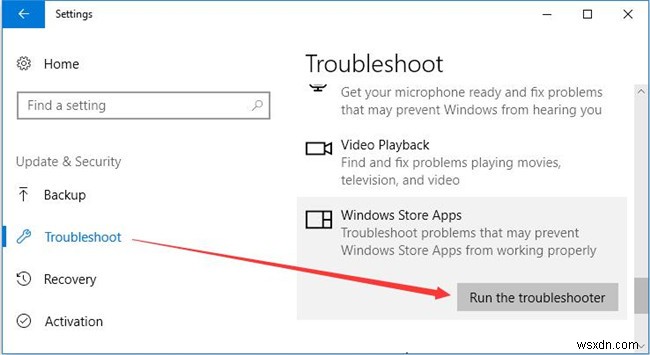
Windows Updateのトラブルシューティングを有効にして、PCのエラーを確認します。そして、このトラブルシューティングがWindows10ストアの問題を検出していることに気付くことができます。
解決策4:Windows10でMicrosoftStoreアプリケーションを更新する
Windows 10ストアにいくつかの更新があり、これらの更新を無視した場合、Windows10ストアが保留中またはアプリのダウンロードでスタックするのは自然なことです。
そのため、ストアアプリを更新して、Windows 10の新機能と互換性を持たせ、インストールされていないWindowsストアアプリケーションを解決する必要があります。これは、MicrosoftStoreのアプリの問題を修正するための優れたソリューションでもあります。
1.開始をクリックします 次に、 Microsoft Storeを選択します リストから。
2. Microsoft Store 、右上隅にある[ダウンロードと更新]をクリックします 。
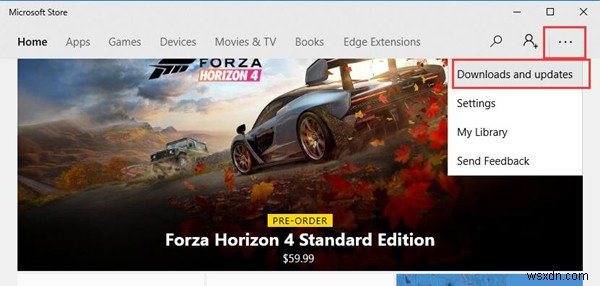
3.次に、[更新を取得]をクリックします 。
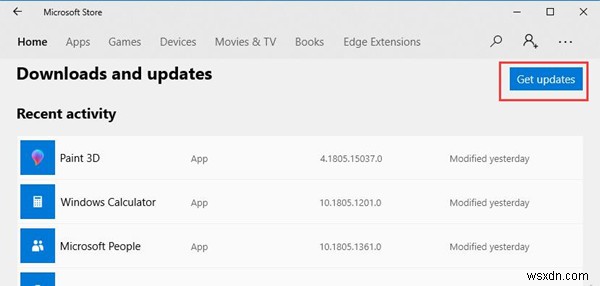
ここでは、Windows10ストアで最近発生した最近のアクティビティを確認できます。
Windows 10ストアアプリを更新したら、ここでコンピューターのソフトウェアをダウンロードまたは更新する資格があるかどうかを確認できます。
解決策5:Windows10ストアを再登録する
上記の方法でMicrosoftStoreがアプリをダウンロードしない問題を解決できない場合は、設定をデフォルトに変更して、機能するかどうかを確認する必要があります。
Windowsストアの登録を完了するには、次の手順を参照してください。
1. PowerShellを検索します 検索ボックスでEnterを押します Windows PowerShellに移動するには 。ここでは、Windows 10の管理者権限があることを確認する必要があります。そうでない場合は、 Windows PowerShellの検索結果を右クリックします。 管理者として実行 。
2. Windows PowerShellの場合 、次のコマンドをコピーして貼り付け、 Enterを押します。 このコマンドを実行してWindows10ストアアプリをリセットします。
Get-AppXPackage -AllUsers | Foreach {Add-AppxPackage -DisableDevelopmentMode -Register "$($_.InstallLocation)\AppXManifest.xml"} 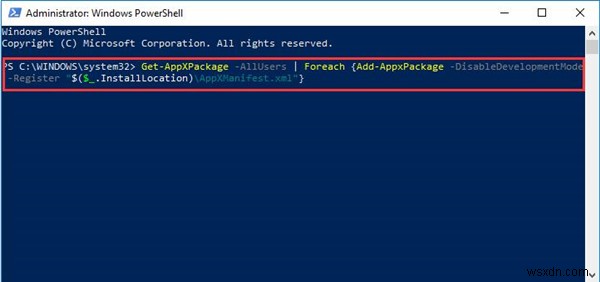
上記のコマンドをWindowsPowerShellで実行すると、Windows 10用のMicrosoftストアが正しくリセットされます。最も重要なのは、アプリをダウンロードしないWindows10ストアがコンピューターから離れていることです。
要約すると、Windows10でアプリケーションをダウンロードまたは更新するために機能しないWindows10ストアを効果的に解決するには、このスレッドの一部またはすべてのソリューションを試す必要があります。これらは、Microsoftストアがアプリをダウンロードしない問題にかなり役立ちます。
-
Windows 7 アップデートがダウンロードされない問題を解決する
Windows 7 のメインストリーム サポートが終了してから 5 年以上が経過しましたが、多くのコンピューターは今でも最愛の Windows 7 OS を実行しています。驚くべきことに、2020 年 7 月の時点で、Windows オペレーティング システムで実行されているコンピューターのほぼ 20% が、古いバージョンの Windows 7 を引き続き使用しています。 Microsoft による最新かつ最高の Windows 10 は、機能とデザインの点ではるかに高度ですが、多くのコンピューター ユーザーは、Windows 7 からの更新を避けています。その理由は、そのシンプルさと、古いシ
-
Windows 10でMicrosoftストアが機能しない問題を修正
Microsoft Store または Windows Store は、人気のあるユーザー インターフェイスと素晴らしいアプリ コレクションで知られています。ユニバーサル Windows プラットフォーム アプリを配布し、すべての新しい機能と改善された機能を備えています。ただし、ロードまたは開こうとすると、Microsoft Store が Windows 10 で動作しないという問題に直面することがあります。多くのユーザーが同じ問題に直面していますが、同じ問題を解決するのに役立つトラブルシューティング方法がたくさんあります。 Windows 10 コンピューターで Microsoft Sto
